كيفية الحصول على Google Pixel Watch Faces على Samsung Galaxy Watch
أعلنت Google عن ساعة Pixel Watch الجديدة تمامًا في محاولة لإحياء ساعات Wear OS الذكية والاستحواذ على Apple Watch. أحد نقاط قوة بيع الرئيسية لساعة Pixel Watch هو تصميمها الجميل. بينما يساهم الجهاز جزئيًا في ذلك ، فإن البرنامج – بشكل أساسي وجوه Pixel Watch – يجعله متعة بصرية.
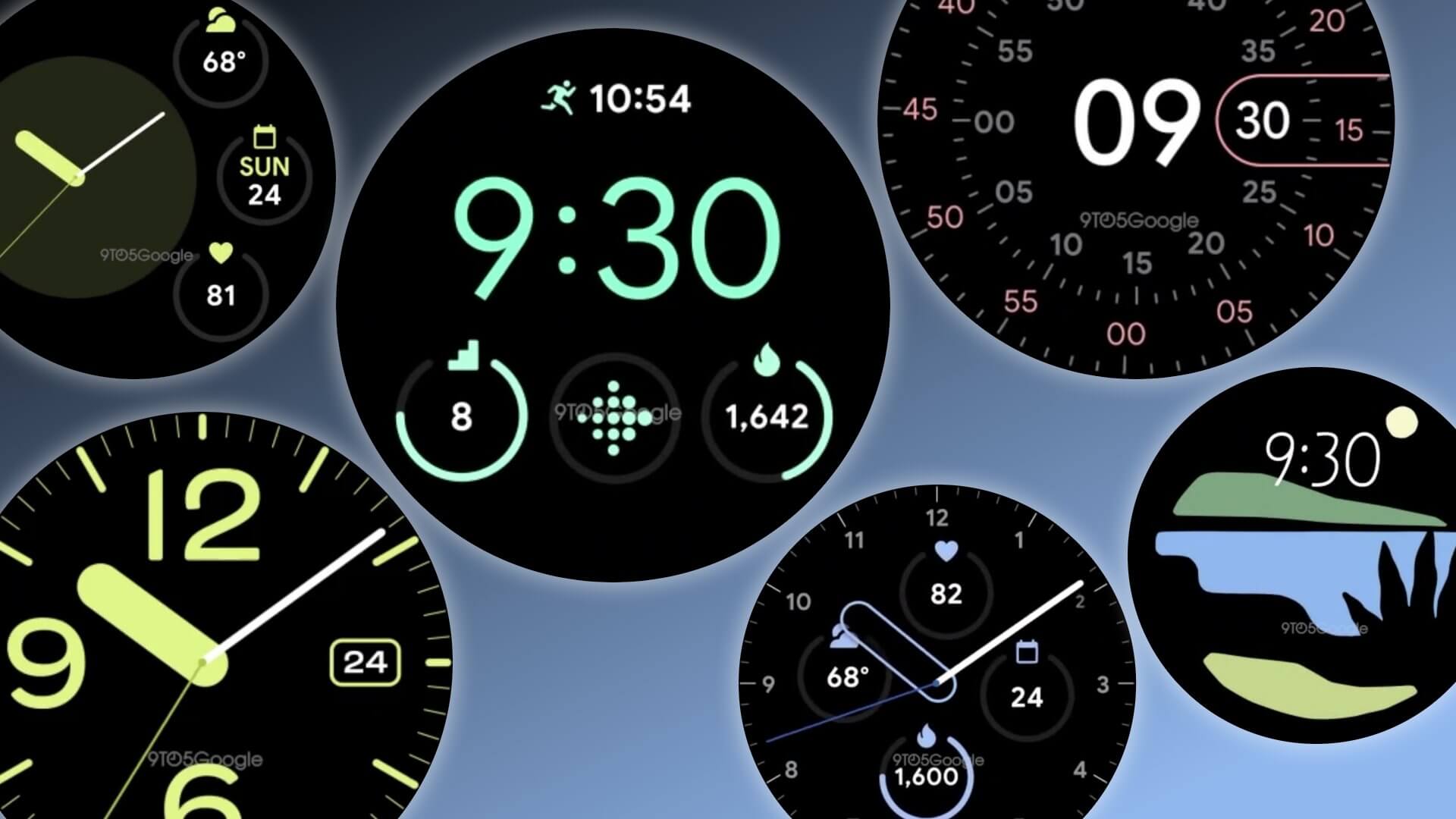
إذا كنت تحب وجوه الساعة على Pixel Watch ولكن لديك بالفعل Samsung Galaxy Watch ، فأنت محظوظ. إليك كيفية الحصول على وجوه Pixel Watch على Samsung Galaxy Watch من خلال تنفيذ بضع خطوات بسيطة. يمكنك أن تشكرنا لاحقًا لتوفير أموالك!
أنواع وجوه Pixel Watch
تحتوي Pixel Watch على 18 وجهًا افتراضيًا للساعة ويمكنك الحصول عليها جميعًا على Samsung Galaxy Watch. من واجهة Pixel الصغيرة ذات الدوائر متحدة المركز إلى القرص التناظري مع التعقيدات ، يمكنك اختيار المظهر المفضل لديك.

والأفضل من ذلك أنه بصرف النظر عن المظهر ، فإن وجوه الساعة لها نفس الرسوم المتحركة التي تجدها على Pixel Watch ، وهي كرز في الأعلى!
ما هي وجوه ساعات GALAXY المتوافقة مع واجهات ساعة PIXEL
نظرًا لأن Pixel Watch تعمل بنظام Wear OS 3 ، فإن ساعات Galaxy التي تعمل بالإصدار نفسه من Wear OS هي فقط المتوافقة مع وجوه Pixel Watch. هذا يعني أنه يوجد حاليًا 4 أنواع لـ Galaxy Watch يمكنك تثبيت وجوه الساعة الجديدة هذه عليها. هم –
- Samsung Galaxy Watch 4
- Samsung Galaxy Watch 4 Classic
- Samsung Galaxy Watch 5
- Samsung Galaxy Watch 5 Pro
إذا كان لديك أي من ساعات Samsung هذه ، فيمكنك استخدام وجه Pixel Watch عليها.
كيفية تثبيت وجوه PIXEL WATCH على Galaxy Watch
يتم دمج جميع وجوه الساعة الـ 18 من Pixel Watch في تطبيق واحد يمكنك تثبيته على Galaxy Watch. بمجرد التثبيت ، يمكنك عرض وتعيين أي وجه Pixel Watch يرضيك. ما عليك سوى اتباع الإجراء المذكور أدناه ويجب أن يتم تثبيت التطبيق على هاتفك ببضع نقرات.
الخطوة 1: قم بتنزيل أحدث إصدار من تطبيق Google Pixel Watch Faces (Wear OS) عبر APKMirror. قم بتنزيل التطبيق على جهاز الكمبيوتر / الكمبيوتر المحمول لأنه يجعل العملية أسهل. لاحظ أن هذا التطبيق قد تم توفيره مباشرة من Google وبالتالي فهو آمن للاستخدام.
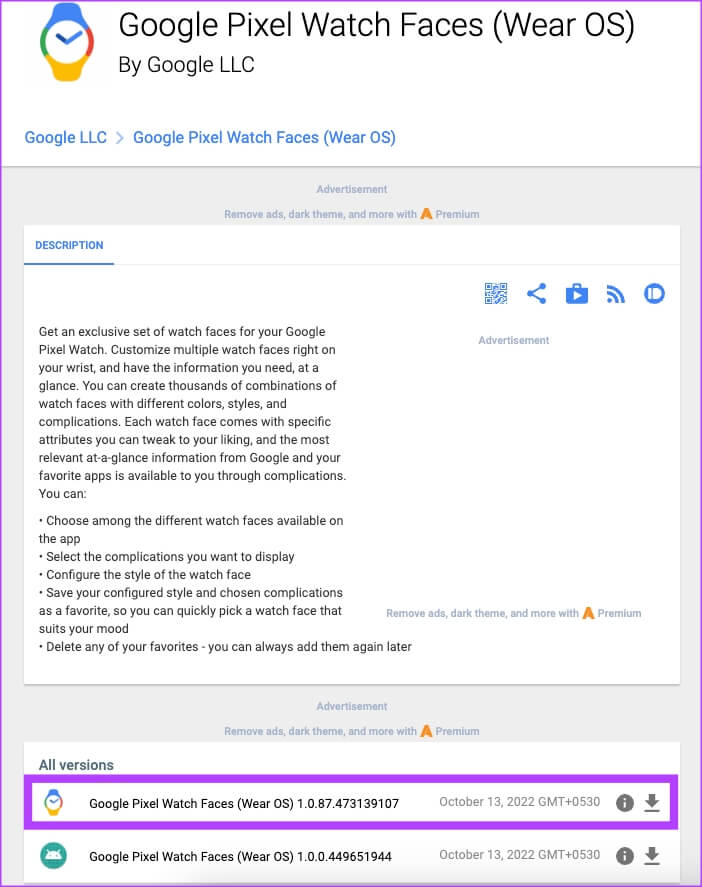
الخطوة 2: بمجرد تنزيل ملف APK على جهاز الكمبيوتر الخاص بك ، قم بنقله إلى الساعة لتثبيت التطبيق. إذا لم تكن قد فعلت ذلك من قبل أو لم تكن على دراية بالإجراء ، فراجع دليلنا المفصل حول كيفية تثبيت ملفات APK على ساعات Wear OS الذكية.
الخطوة 3: بمجرد تثبيت التطبيق على Galaxy Watch ، حان الوقت لعرض وجوه الساعة. افتح تطبيق Galaxy Wearable على الهاتف الذكي الذي تم إقران Galaxy Watch به.
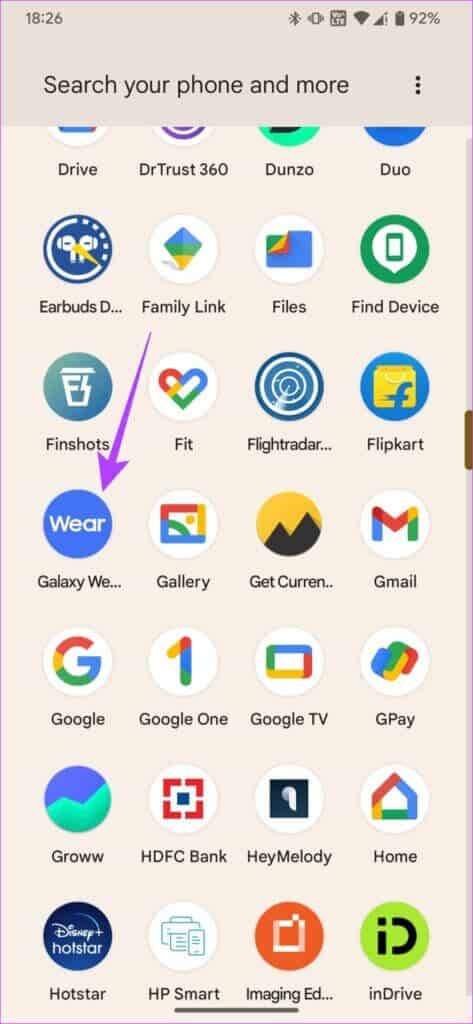
بينما يمكنك عرض الوجوه المثبتة على الساعة أيضًا ، نقترح القيام بذلك على هاتفك الذكي لعرض وجوه متعددة للساعة في وقت واحد.
الخطوة 4: انتقل إلى علامة التبويب وجوه المراقبة. هنا ، قم بالتمرير لأسفل إلى قسم التنزيل.
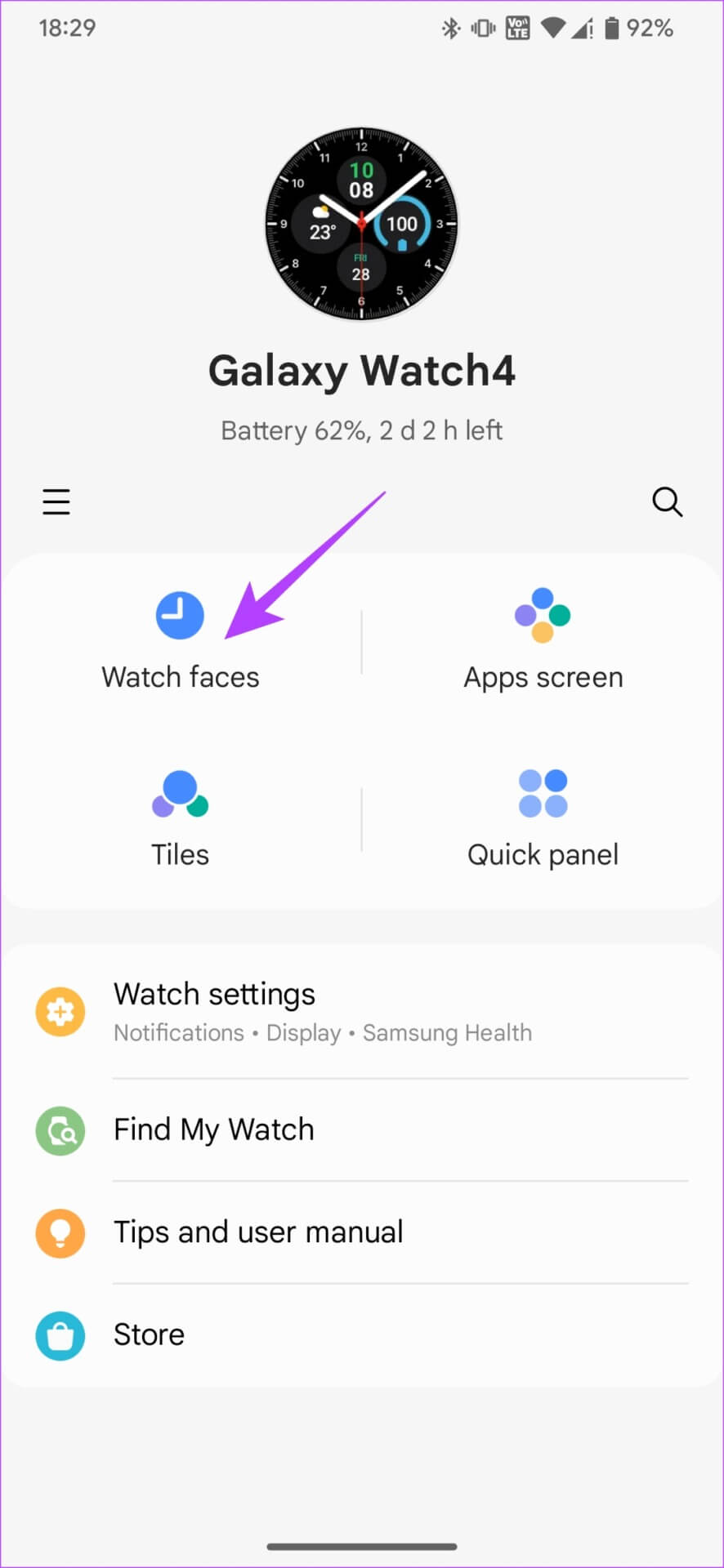
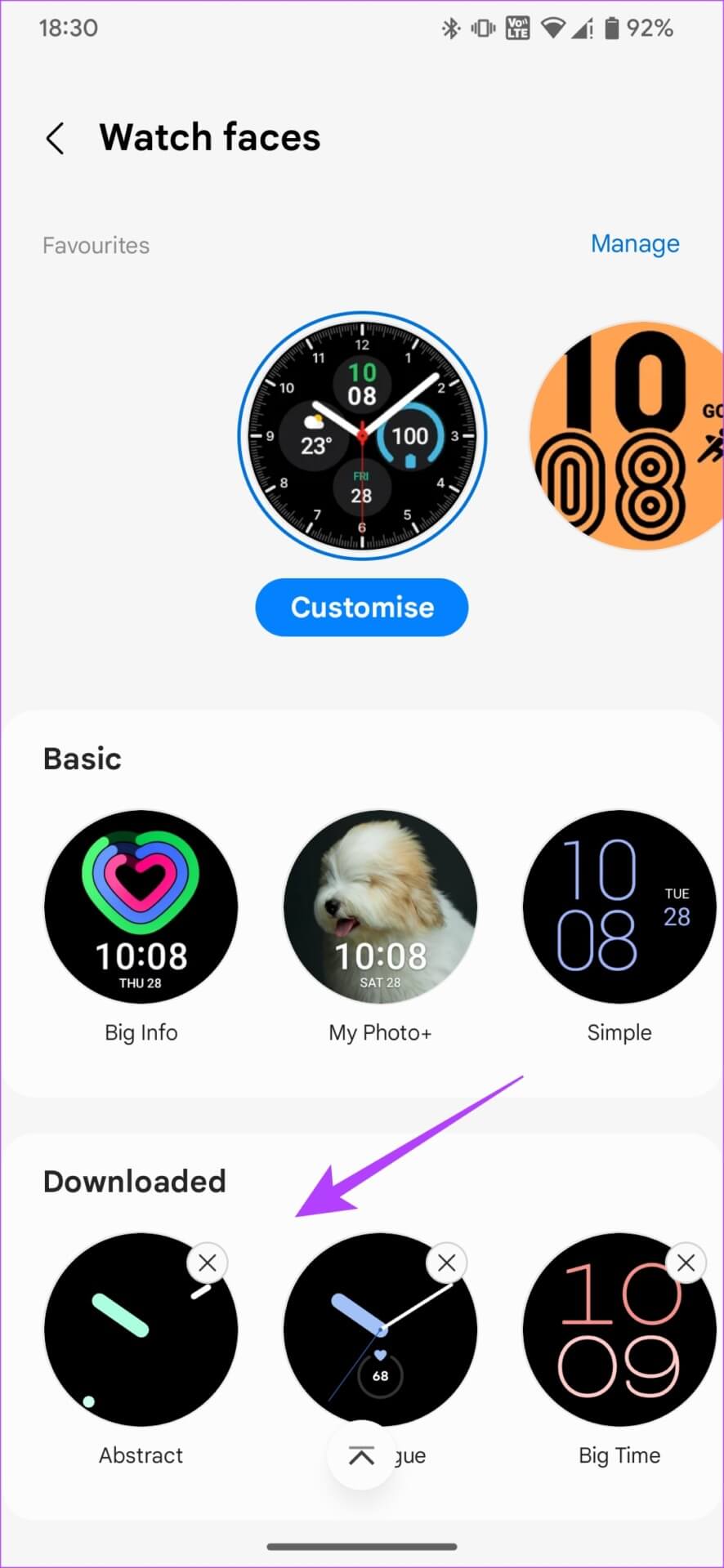
هذا هو المكان الذي سترى فيه جميع وجوه Pixel Watch المثبتة. قم بالتمرير خلالهم واختر الشخص الذي يعجبك.
الخطوة 5: بمجرد تحديد وجه الساعة الذي تريد تعيينه ، انقر فوقه.
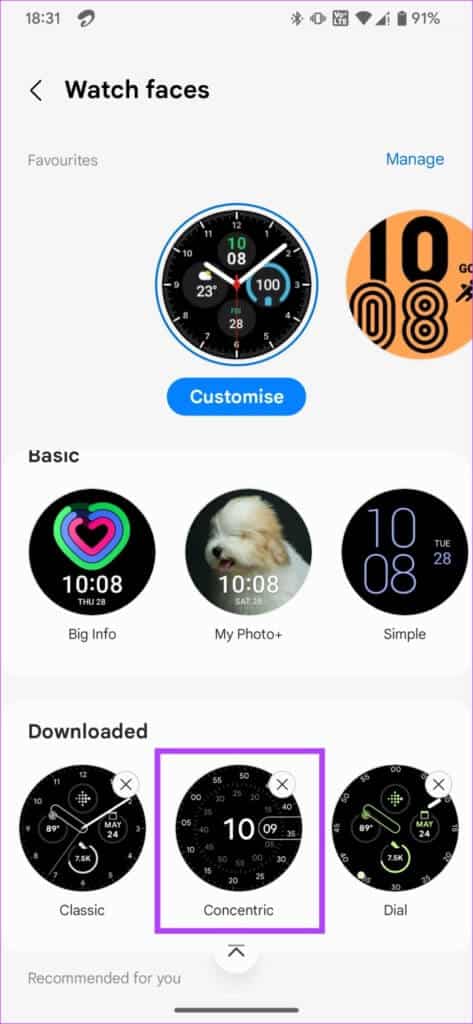
سيتم الآن تعيين وجه الساعة المحدد على Galaxy Watch.
إذا كنت ترغب في تعيين وجه ساعة مختلف ، فانتقل عبر الخيارات وانقر على الوجه الذي تريد التغيير إليه.
كيفية تخصيص وجوه PIXEL WATCH على GALAXY WATCH
الآن بعد أن قمت بتعيين واجهة ساعة من اختيارك ، قد ترغب في تخصيصها لتبدو بالشكل الذي تريده. هيريس كيفية القيام بذلك.
الخطوة 1: قم بتعيين وجه ساعة من اختيارك عبر تطبيق Galaxy Wearable كما هو موضح في الخطوات أعلاه.
الخطوة 2: بمجرد تعيين وجه الساعة ، اضغط على زر التخصيص. يمكنك العثور عليها أسفل وجه الساعة المحدد.
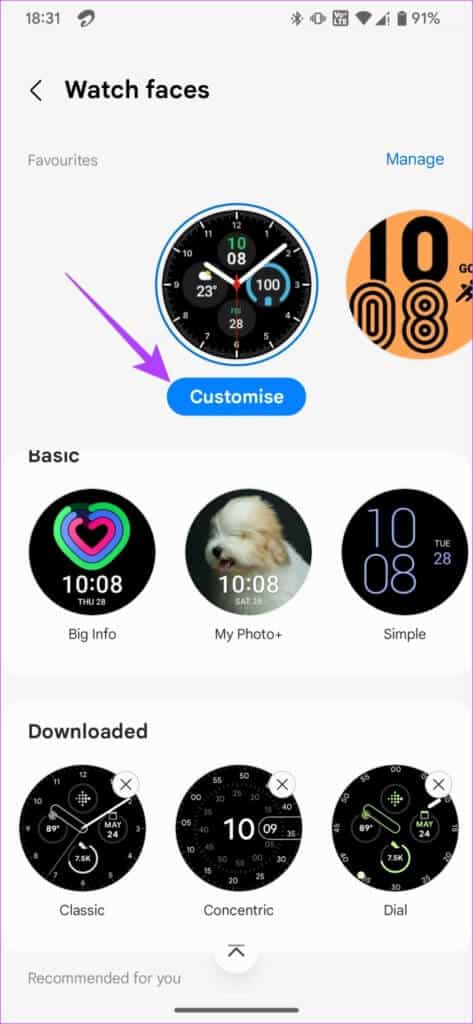
الخطوة 3: اختر الجوانب المختلفة لوجه الساعة من هنا مثل اللون والتخطيط والمضاعفات وما إلى ذلك.
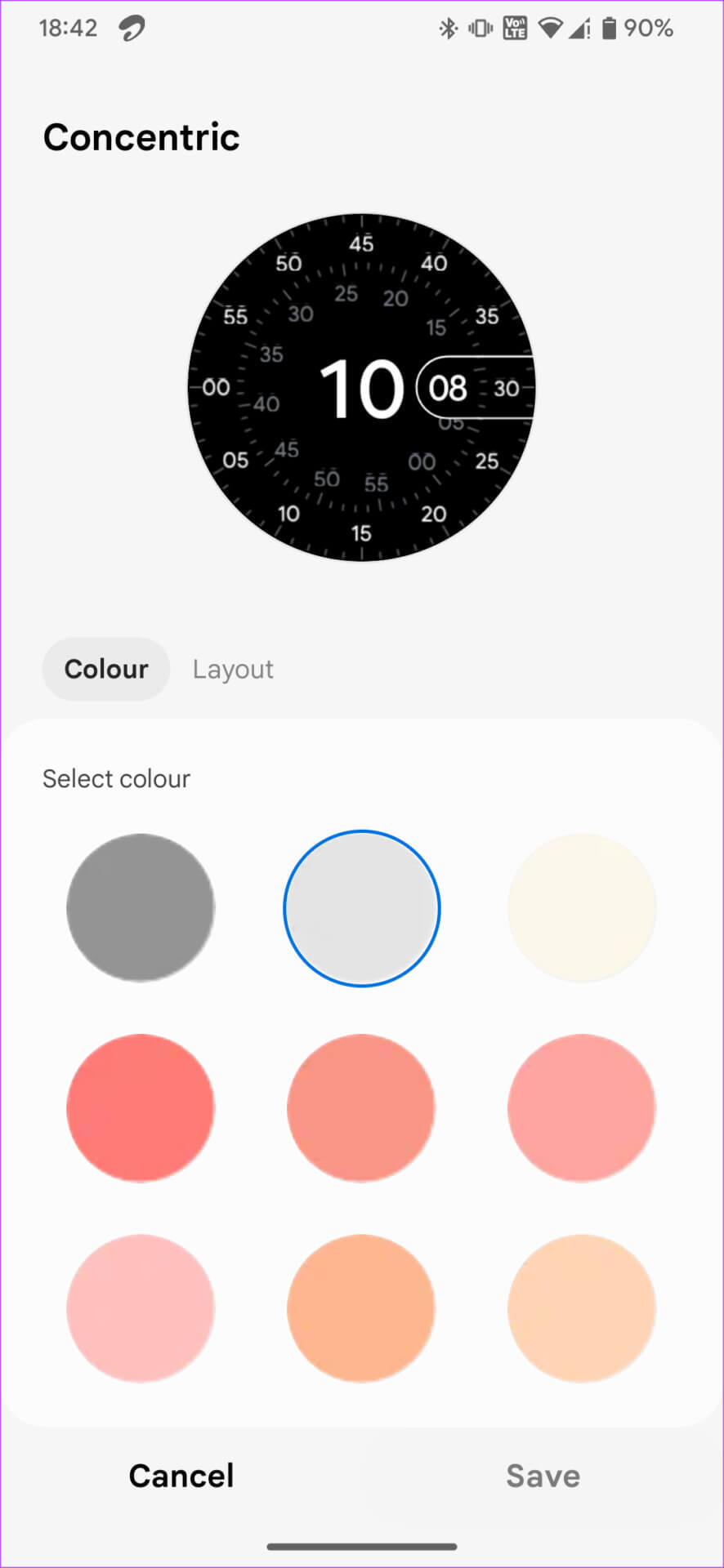
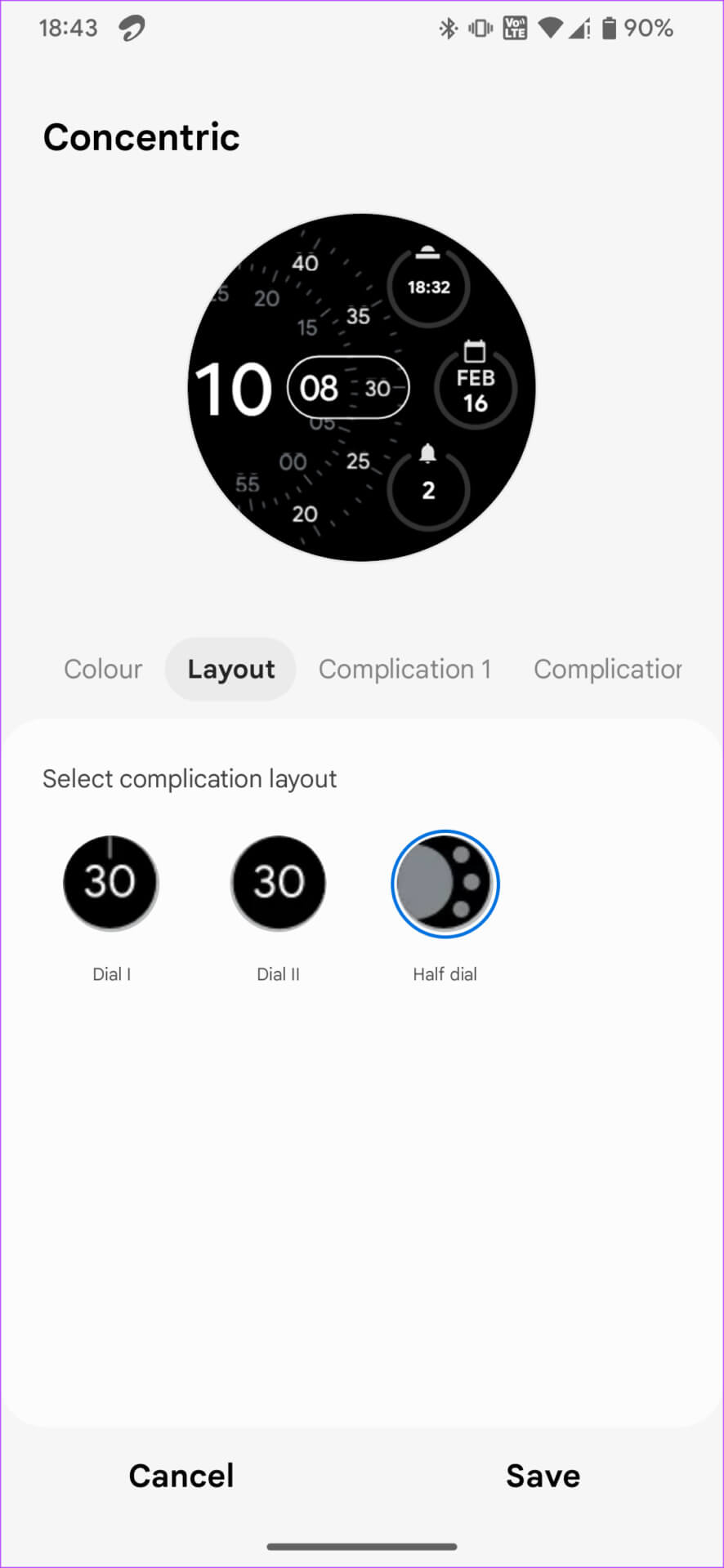
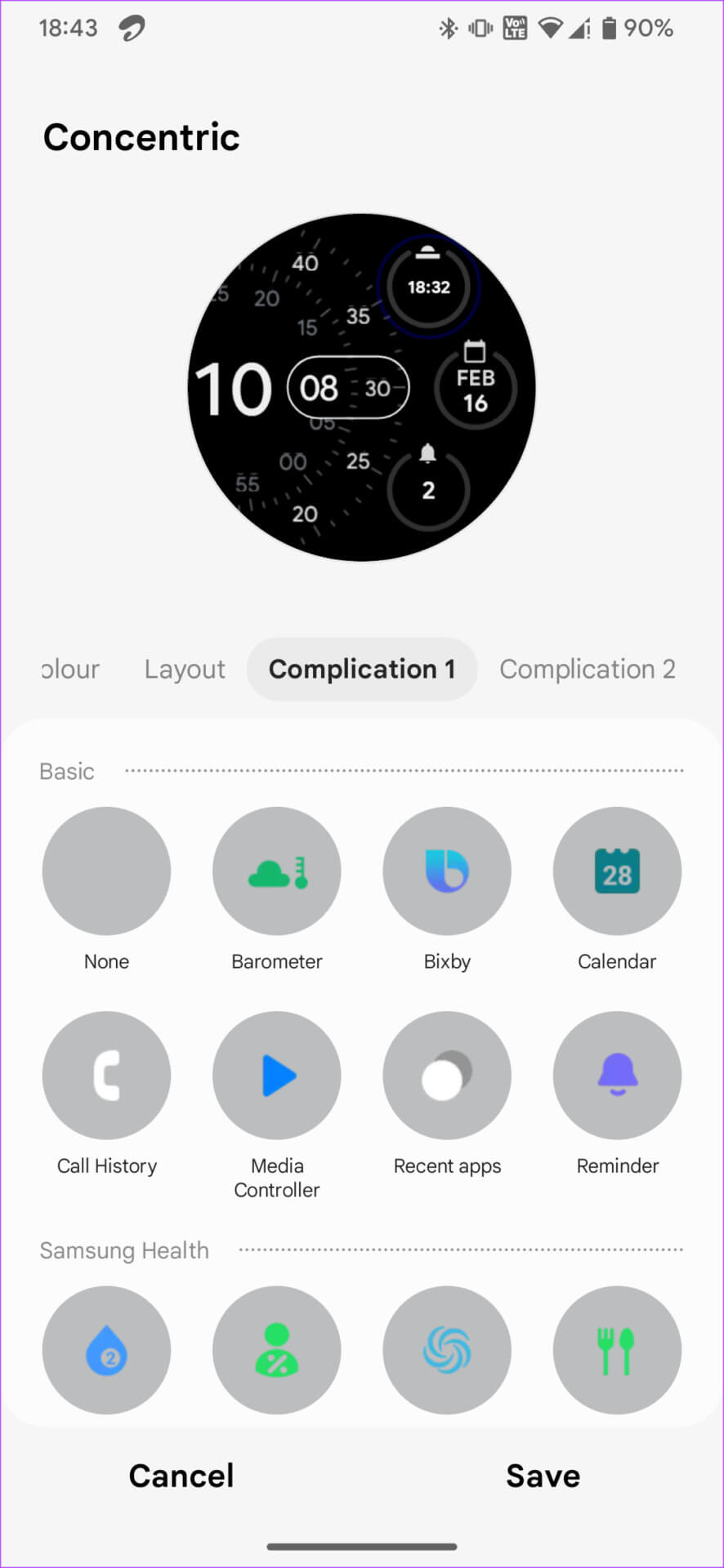
الخطوة 4: اضغط على حفظ بمجرد أن تكون سعيدًا بوجه الساعة المحدد. سيتم تطبيق التغييرات على Galaxy Watch الخاص بك.
يمكنك تجربة استخدام جميع وجوه 18 Pixel Watch لمعرفة الوجه الذي تفضله!
أسئلة وأجوبة حول تثبيت وجوه PIXEL WATCH على GALAXY WATCH
1. هل تستهلك وجوه Pixel Watch المزيد من طاقة بطارية Galaxy Watch؟
تعتمد إجابة هذا السؤال على وجه الساعة الذي تستخدمه. إذا كنت تستخدم وجه ساعة به الكثير من الرسوم المتحركة والمضاعفات ، فسيؤدي ذلك إلى استنفاد المزيد من طاقة البطارية.
2. هل تعمل وجوه Pixel Watch مع شاشة Always On؟
نعم ، تعمل وجوه الساعة دائمًا معروضة. ومع ذلك ، لا يتم تحديثها أو تحديثها عندما تكون في حالة التشغيل الدائم. سيتعين عليك النقر على الشاشة أو رفع معصمك لتحديث AOD وهو أمر غير مثالي.
حوّل ساعة GALAXY الخاصة بك إلى ساعة PIXEL
بينما لا يمكنك تغيير الأجهزة الموجودة على Galaxy Watch ، يمكنك تغيير البرنامج الموجود عليها لجعلها تبدو تمامًا مثل Google Pixel Watch الجديدة. بضع نقرات فقط ويمكنك الحصول على وجوه Pixel Watch على Samsung Galaxy Watch للاستمتاع بمظهر جديد.
